Я искал ссылку на важный веб-сайт, который недавно просматривал, но удалил историю просмотров в Firefox. Она исчезла навсегда или я могу вернуть историю?
Вам тоже нужно то же самое? Вы должны знать о некоторых основных шагах процесса восстановления истории в Firefox. Большинство файлов истории хранятся в виде скрытых файлов данных, называемых файлами index.dat. Независимо от того, удалили ли вы историю своего браузера намеренно или по ошибке, существуют определенные способы вернуть ее обратно.
Наряду с различными методами, мы также рассмотрим, как использовать программу для восстановления данных Recoverit для восстановления удаленной истории Firefox.
Способ 1: Найдите файл index.dat для восстановления истории Firefox.
Когда ваша история Firefox удаляется, необязательно, что вы теряете ее навсегда, поскольку сохраняется резервная копия истории. Если вам интересно, где хранится история Firefox, это делается в виде скрытых файлов index.dat. Вы можете выполнить поиск резервных копий и восстановить их оттуда. Выполните следующие действия, чтобы выполнить восстановление.
Шаг 1: Нажмите "Пуск". Нажмите "Поиск", затем выберите "Сервис", а затем "Параметры папки".
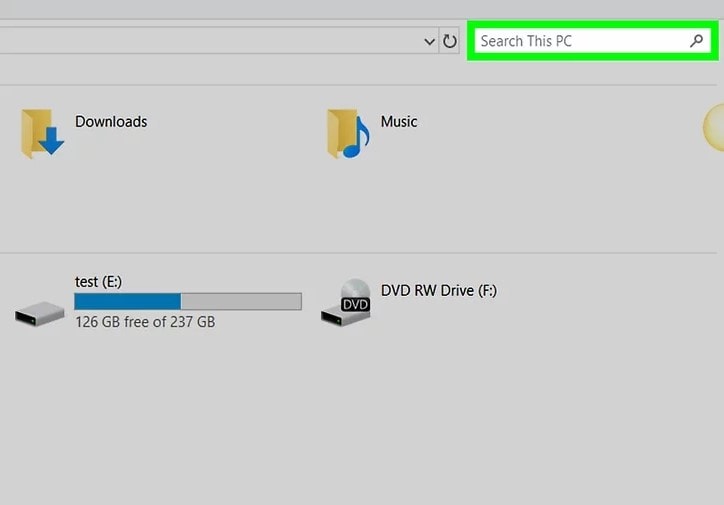
Шаг 2 – Нажмите "Просмотр" и нажмите "Показать скрытые папки и файлы". Здесь вам нужно снять флажок "Скрывать расширения для известных типов файлов" и "Скрывать защищенные файлы операционной системы".
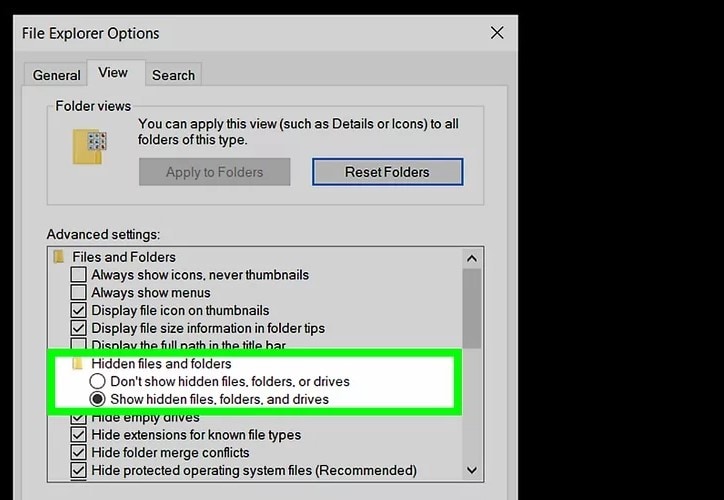
Шаг 3 – Откройте диск C и нажмите "Поиск по всем файлам и папкам". На экране откроется строка поиска. Введите index.dat в строке поиска и затем перейдите к поиску.
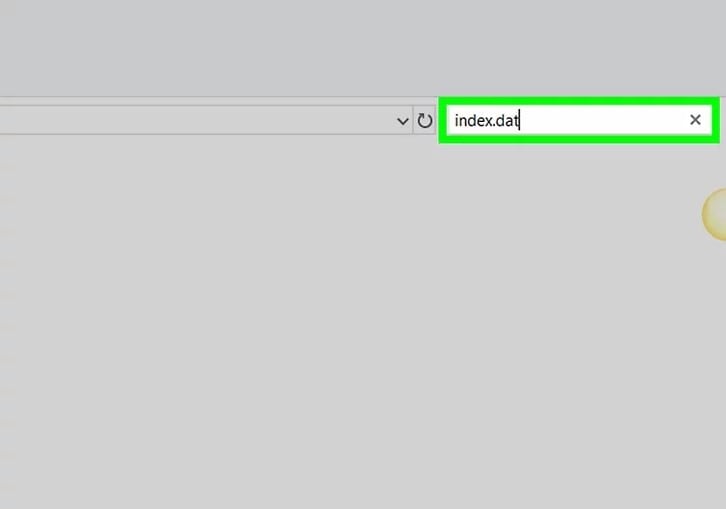
Шаг 4 – Если на вашем компьютере нет программы для чтения файлов index.dat, загрузите его через браузер и установите на свой компьютер.
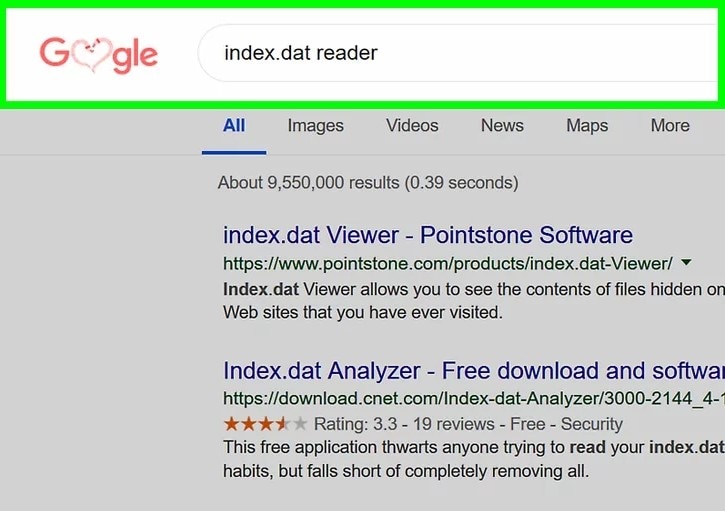
Шаг 5 – Используйте программу чтения, чтобы открыть файл index.dat, а затем щелкните по истории Firefox. Найдите файл истории и нажмите "Восстановить", чтобы восстановить удаленную историю Firefox.
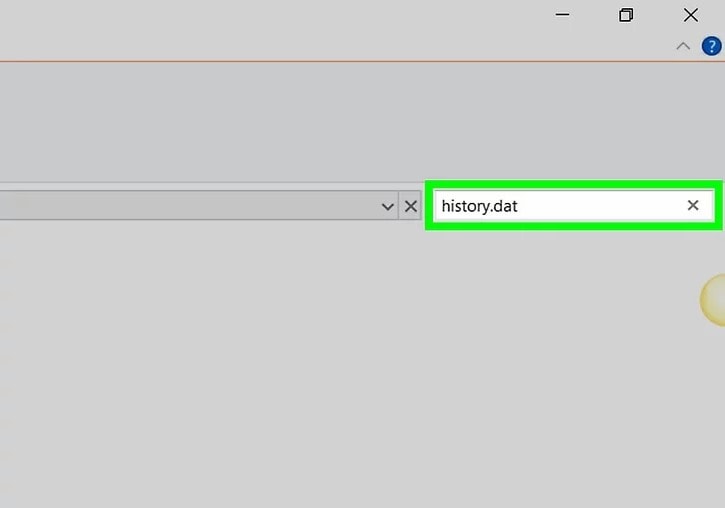
Шаг 6 – Откройте браузер Firefox на вашем компьютере, и вы сможете снова просмотреть всю историю удаленных файлов.
Иногда некоторые ваши данные могут быть потеряны, и история Firefox остается прежней. Это был один из методов, который вы можете легко использовать для восстановления истории личных просмотров Firefox.
Способ 2 – Восстановить файл index.dat для восстановления истории Firefox с помощью инструмента Wondershare Repairit
Программа Recoverit идеально подходит для восстановления данных, поскольку вы можете вернуть свои удаленные файлы, выполнив несколько простых шагов. Программа поддерживает все, что угодно, от разбитого ПК, ноутбука и внешнего устройства хранения данных до корзины и т.д. Давайте посмотрим, как использовать этот инструмент для восстановления истории вашего браузера.
Шаг 1 – Загрузите и установите Wondershare Recoverit на свой компьютер.
Чтобы воспользоваться этим инструментом, вам нужно сначала загрузить его, а затем установить на свой компьютер. Нажмите на значок Wondershare Recoverit, чтобы запустить его на своем компьютере, и продолжайте.
Шаг 2 – Выберите местоположение для поиска файлов
Вам нужно выбрать папку, в которой будет выполняться поиск. Выберите рабочий стол или любой другой диск и нажмите "Пуск", чтобы начать сканирование.

Шаг 3 – Проверьте диск на наличие потерянных файлов
Программа Recoverit начнет сканирование диска, когда вы начнете процесс. Этот процесс может занять разное время в зависимости от размера вашего файла. Вы можете выполнить поиск файлов определенного типа с помощью одного из доступных фильтров. Вам нужно найти файлы index.dat, чтобы восстановить историю Firefox.

Шаг 4 – Предварительный просмотр и восстановление файла.
Программа Recoverit найдет скрытый файл в соответствующей папке после завершения сканирования. Вы можете просмотреть файл с помощью программы перед восстановлением. Как только вы убедитесь, нажмите "Восстановить", чтобы завершить процесс и получить файл index.dat.

Шаг 5 – Загрузите и установите программу для чтения файлов index.dat
Как только вы получите файл, вам нужно будет загрузить и установить программу для чтения файлов index.dat в Firefox. Используйте ее для просмотра файлов и ознакомления с историей вашего браузера. Вы будете знать, какие веб-сайты вы посещали и как долго.
Выполните следующие действия, чтобы легко завершить восстановление истории браузера Firefox.
Заключение
Иногда вы теряете данные по незнанию, и история вашего браузера тоже может быть удалена. В вышеупомянутом блоге мы прочитали о том, где хранятся такие данные и как восстановить удаленную историю в Firefox Wondershare Repair - это исключительный инструмент для восстановления данных, который поможет вам восстановить файлы любого типа. Следуйте инструкциям, чтобы восстановить историю браузера Firefox в кратчайшие сроки.
Часто задаваемые вопросы
Где хранится история браузера Firefox?
История браузера Firefox хранится в скрытых файлах index.dat и иногда в интернет-файлах cookie.
Ведет ли Firefox историю?
Да, браузер отслеживает историю ваших посещений и веб-сайты, которые вы посещали.
Где хранятся избранные файлы Firefox?
Все закладки, избранное, изменения в профиле и т.д. хранятся в специальной папке профиля, которая отличается от приложения Firefox. Если ваш браузер когда-нибудь выйдет из строя, вся эта информация будет сохранена в папке профиля.
Восстановление и Ремонт Файлов
- Восстановление документов
- Ремонт документов
- Больше о восстановлении и ремонте
- Очистить и удалить файл


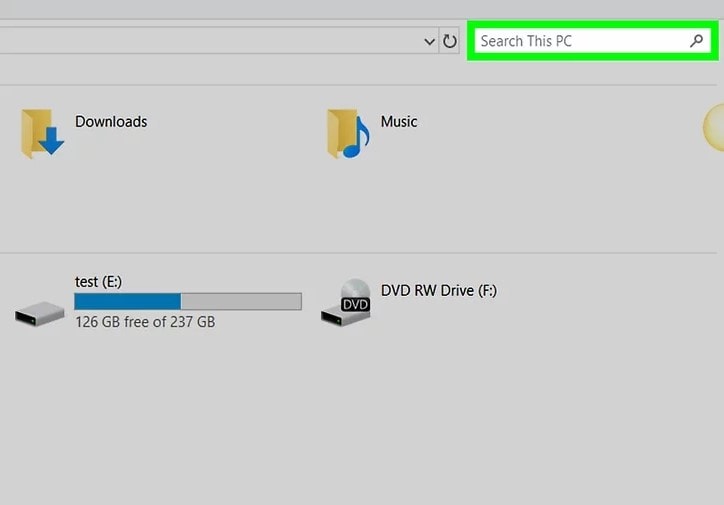
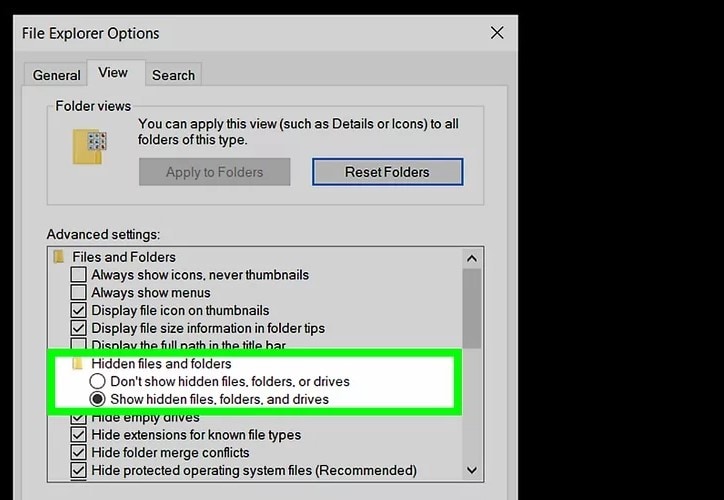
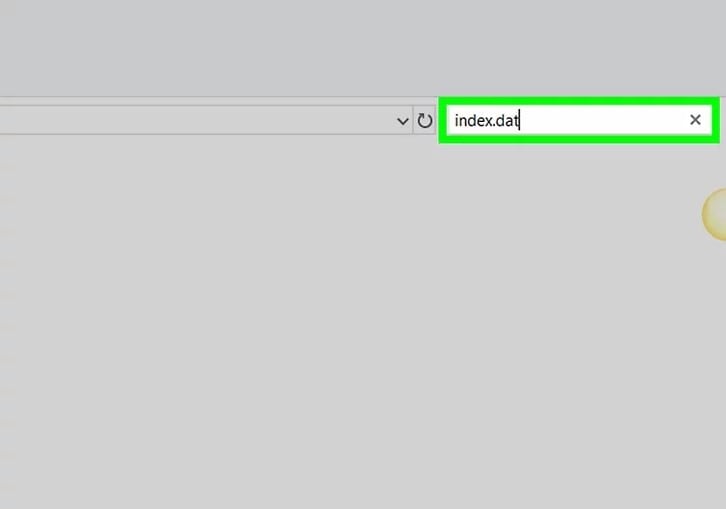
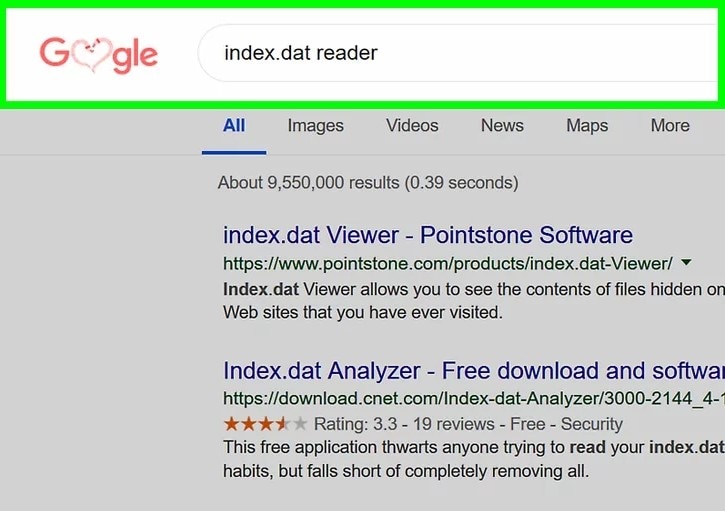
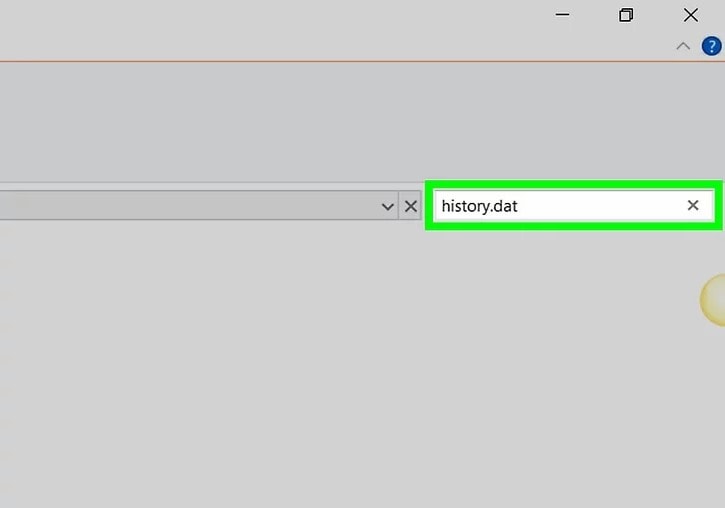









Дмитрий Соловьев
Главный редактор